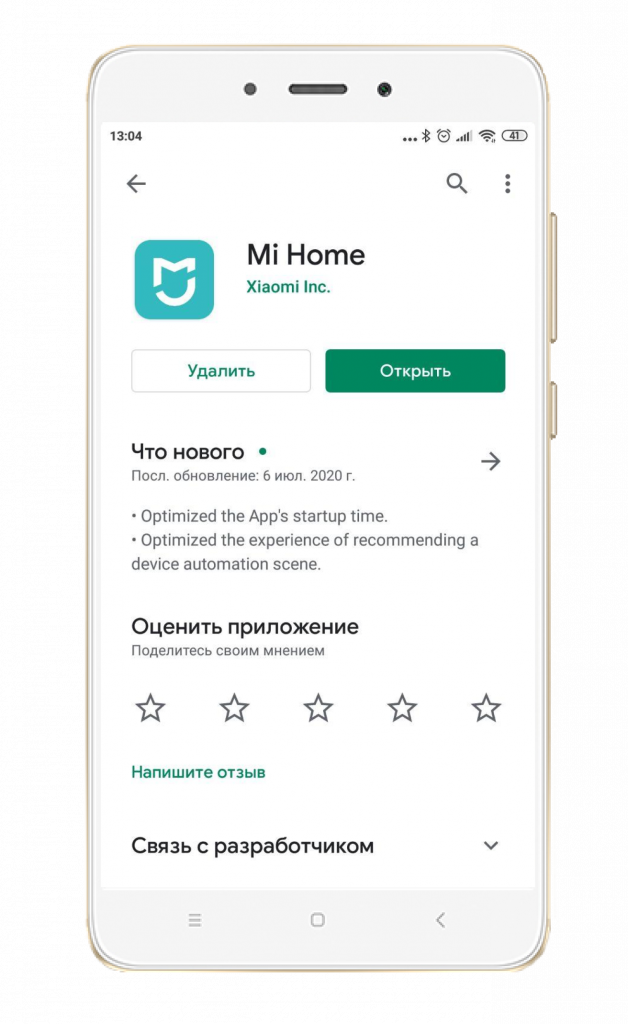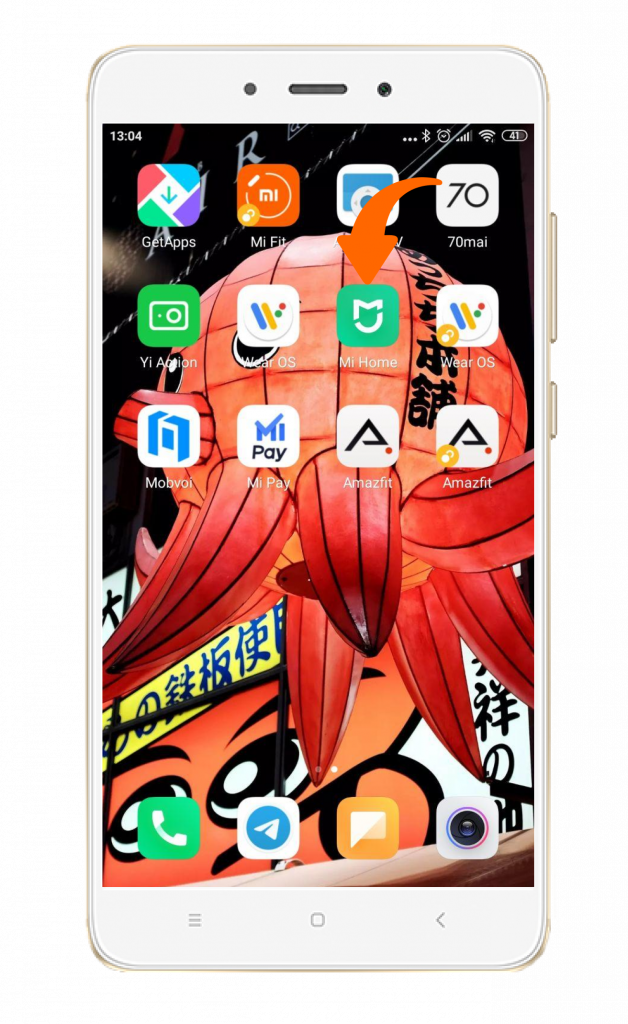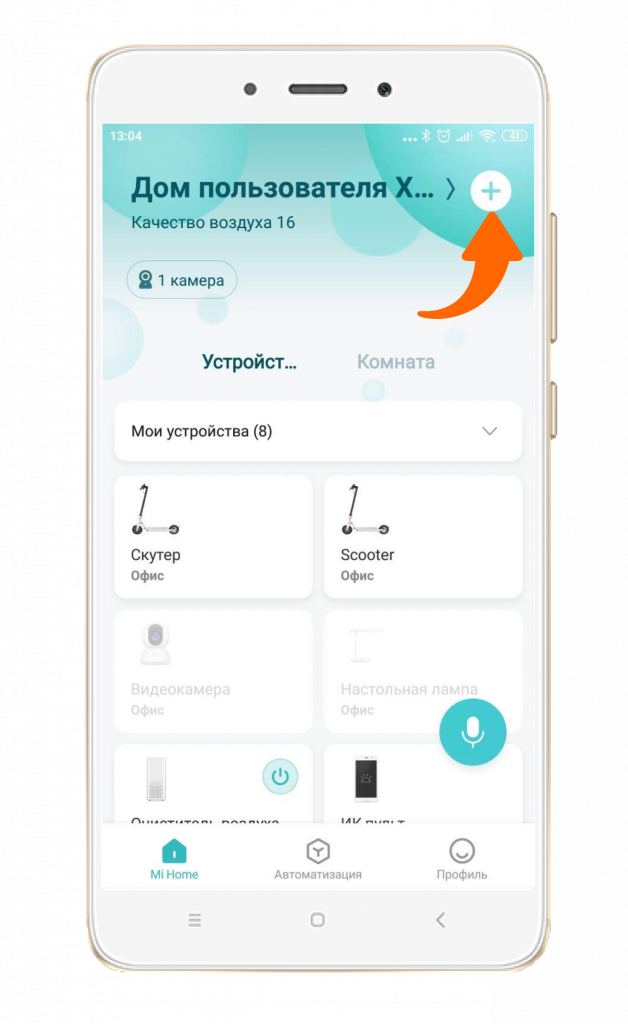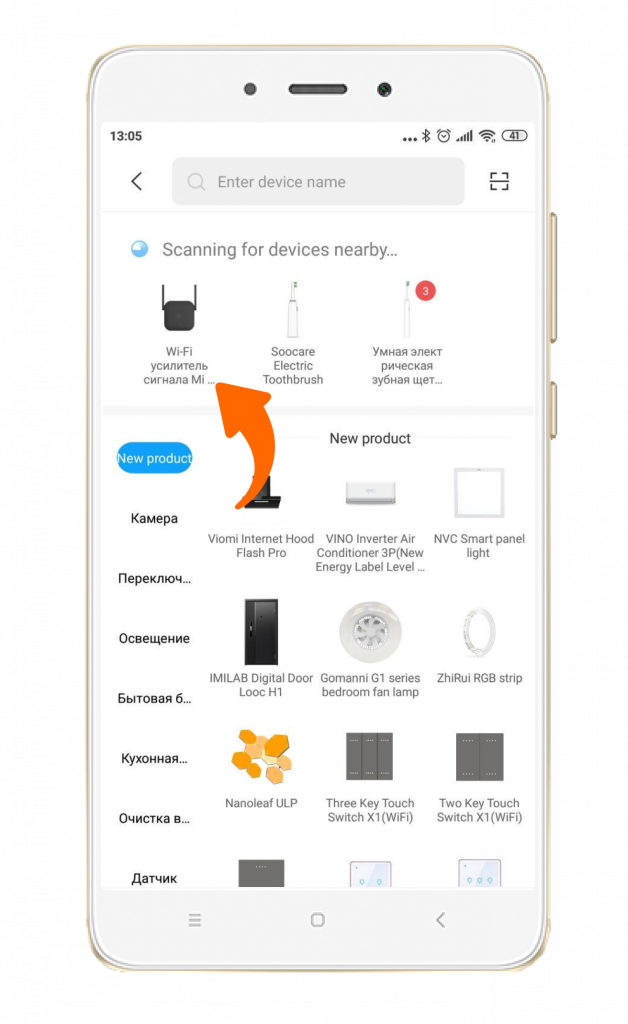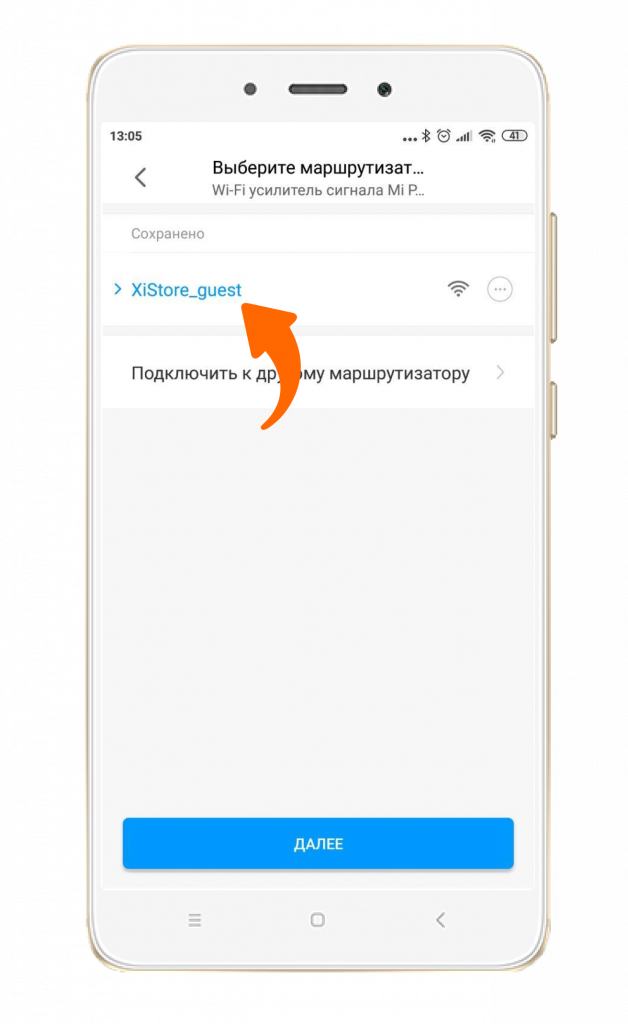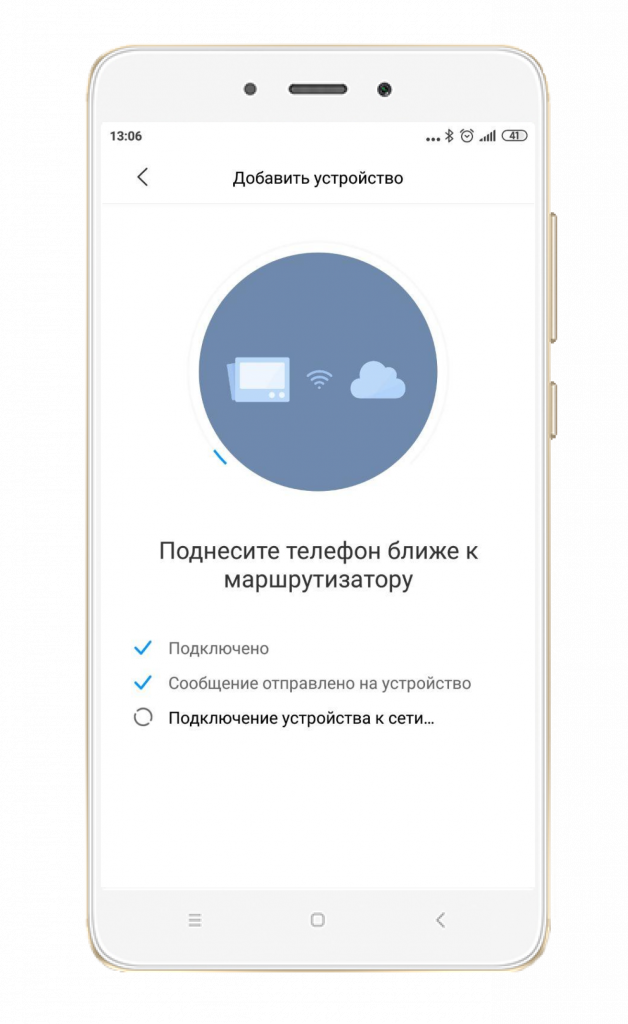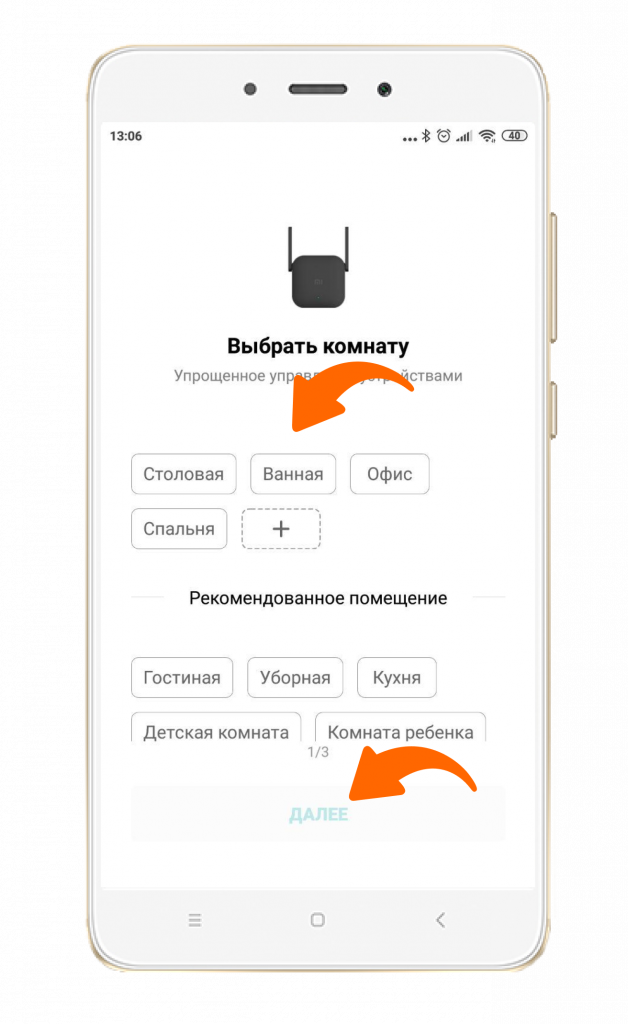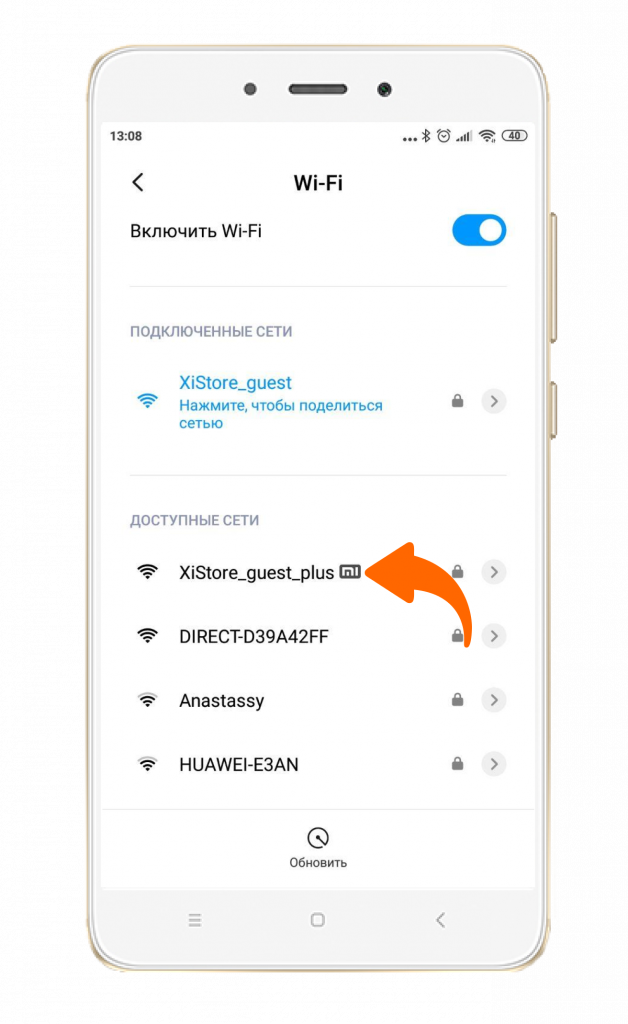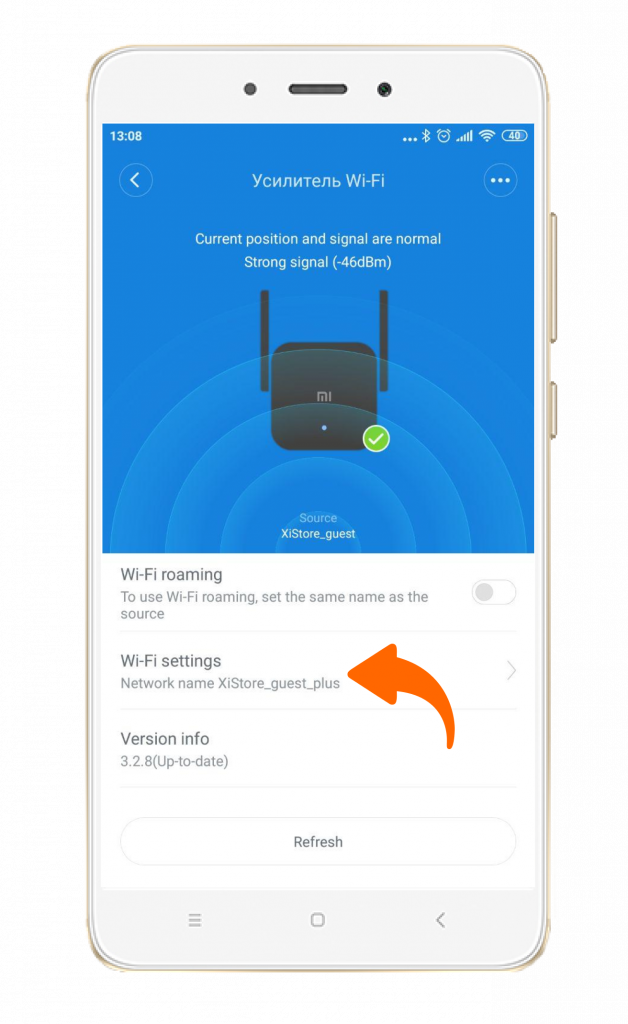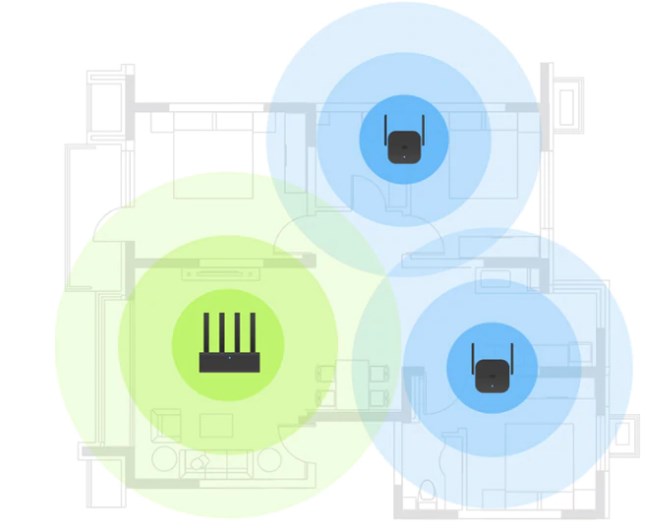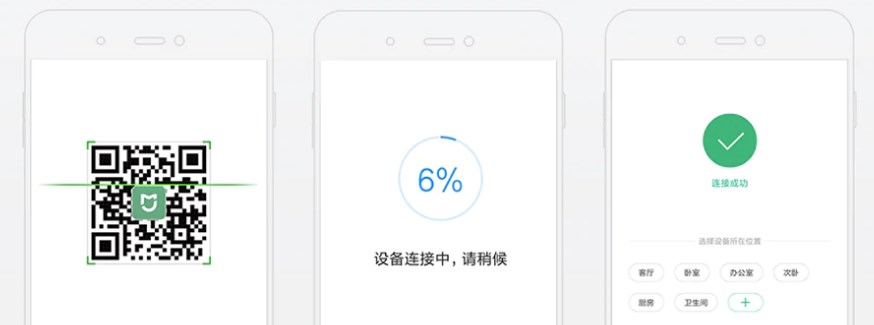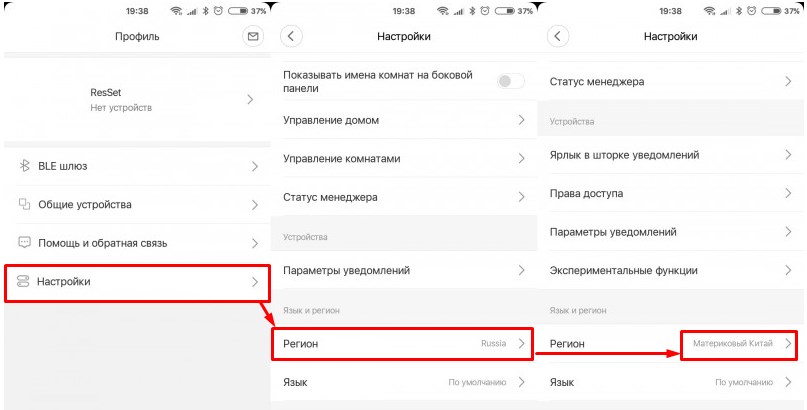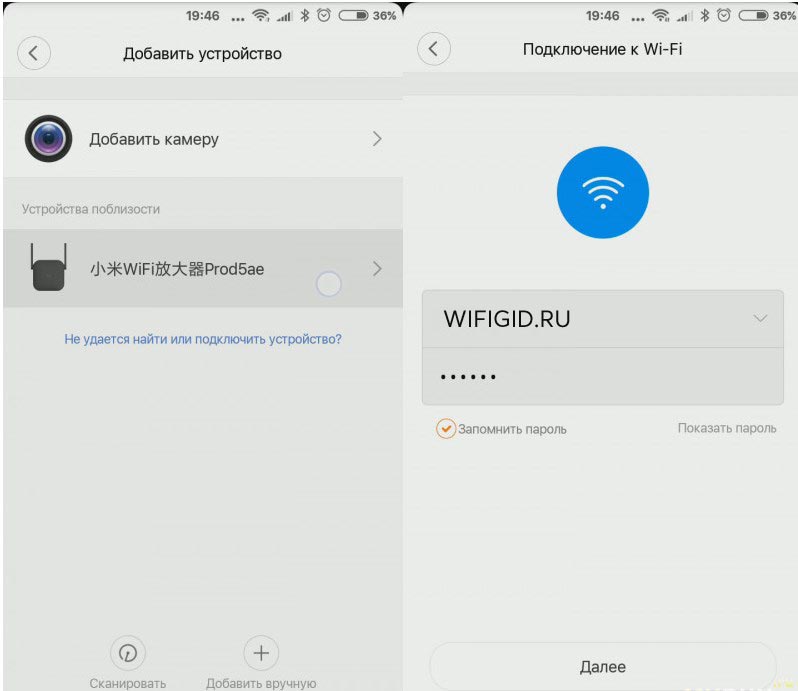Усилитель Wi-Fi сигнала — незаменимая вещь для тех, кому везде и всегда нужен качественный интернет. Его можно использовать как с фирменным роутером Xiaomi, так и с любым другим. Прямо сейчас мы расскажем и покажем, как подключить Xiaomi Mi Wi-Fi Amplifier или Mi Wi-Fi Range Extender Pro.
Сперва подключите усилитель Xiaomi к питанию и скачайте на смартфон фирменное приложение Mi Home.
После установки запустите приложение.
Пройдя процесс авторизации или регистрации, вы попадете на главный экран приложения. Для добавления нового устройства нажмите на «+» в правом верхнем углу.
Нажмите на Mi Wi-Fi Range Extender Pro.
Выберите основную точку доступа, которую необходимо усилить, и введите от нее пароль.
Пару секунд ожидания подключения.
Далее укажите его расположение и дайте название.
Усилитель Wi-Fi подключен и готов к работе. Гаджет Сяоми создает новую точку доступа, прибавляя к имени «_plus». Пароль для подключения такой же, как и у основной точки доступа.
При необходимости в настройках можно изменить имя сети и пароль для подключения.
Узнавайте новое вместе с Xistore!
Не забудьте подписаться на нас в Instagram, «ВКонтакте», Telegram, Viber, «Яндекс.Дзен» и на Youtube.
Смарт-устройства Xiaomi в каталоге Xistore.
Автор: Андрей Калиновский
Привет всем! Сегодня на обзор к нам пришёл репитер, усилитель и просто хороший парень – Xiaomi Mi Wi-Fi Amplifier PRO. Ох, уж и любят китайцы, а точнее компания Xiaomi – вставлять в конец эту пафосную приставку «PRO». Сегодня мы посмотрим, настолько ли данный репитер «ПРО» или нет. Начнём с самого начала и распаковки.
Если говорить про дизайн, то выглядит он красиво, но нас не это интересует. В первую очередь, что бросается в глаза, так это не европейская розетка. Не знаю, скорее всего модель всё же была в первую очередь сделана для китайского рынка. В коробке прилагается переходник, но это некий костыль. Конечно, можно отдельно переделать на такую розетку, но на мой взгляд это геморрой.
Я не люблю использовать переходники, в особенности для постоянного подключения. Чаще всего они расшатываются и вилка при этом еле сидеть в розетке. Цена на рынке варьируется от 900 до 1100 рублей. Если не секрет напишите – за сколько купили его именно вы, внизу в комментариях.
Содержание
- Характеристики
- Установка и настройка
- Личный опыт использования
- Задать вопрос автору статьи
Характеристики
По повторителю, особа писать и нечего. Сама функция — это расширение уже существующей сети. Работает на стандарте 2.4 ГГц. Кстати, для людей, у которых дома ещё остались старые устройства, работающие на стандарте «b» и «g» – этот передатчик работает только с протоколом 802.11n. Есть поддержка MIMO 2 x 2, именно поэтому скорость в беспроводном пространстве достигает отметки 300 Мбит в секунду. По размеру он очень компактный и не большой.
В качестве усиления сигнала и приёма стоят две антенны, кстати поэтому он и поддерживает MIMO 2 x 2. Кто не знает, это технология, которая позволяет увеличить скорость практически в два раза, за счет отправке разных пакетов в двух потоках. То есть один пакет разбивается на два и один отправляется с первой антенны, а второй со второй. Но тут нужно учитывать, что центральный роутер также должен поддерживать эту технологию. В противном случае скорость будет всего 150 Мбит в секунду.
Установка и настройка
И так в первую очередь нужно правильно установить аппарат. Проблема в том, что он зависит от розетки, к которой нужно будет подключить передатчик. Поэтому, возможно, понадобится немного перенести или сдвинуть роутер. Задача такая, чтобы на пути волны между роутером и повторителем было как можно меньше препятствий. К мёртвым зонам можно отнести стены с арматурой или любые другие металлические препятствия, а также зеркала.
Для настройки нужно будет скачать и установить программу Mi Home. Её спокойно можно скачать с Google Play или App Store. Можете проста отсканировать QR-код, который находится на коробке. При первом запуске язык уже должен быть русским, но его можно поменять в разделе «Настройки» – смотрите примерное расположение на картинке ниже. Также нужно обязательно установить регион как «Материнский Китай». Не знаю зачем, но без этого вы к аппарату не подключитесь.
Теперь нужно вставить репитер в розетку, а само приложение перезагрузить. Тогда он увидит новое устройство, просто выберите его. Далее останется ввести имя основной сети маршрутизатора и пароль от неё.
После этого вы должны будете попасть в меню, но там ничего особенного нет. Есть возможности настроить вторую гостевую сеть. Также вас попросят обновить прошивку. Если после этого язык сбросится на китайский, то его можно аналогично поменять в настройках.
Личный опыт использования
Я покупал Xiaomi WiFi Amplifier для расширения зоны покрытия сети на второй этаж своего дома. Также он отлично подойдет для большой квартиры. В целом я доволен, но есть и свои минусы. Мне дико не нравится эта китайская вилка, которая начинает шататься в переходнике, поэтому я все же думаю переделать розетку.
Настройка и подключение очень простые и не нужно много действий. Xiaomi Mi WiFi Amplifier – это отличный усилитель и повторитель основной сети. Стоит гораздо дешевле, чем аналоги от TP-Link, да и работают примерно одинаково. Особенно разницы я не заметил.
Для «ПРО» версии не хватает поддержки 5 ГГц – как не странно, но это очень нужно некоторым пользователям, так как именно эта частота быстрее затухает и имеет меньший радиус. С другой стороны, MIMO 2 x 2 увеличивает пропускную способность в два раза и её вполне хватит в домашних условиях.
Работает стабильно без нареканий. Скорость не падает, при подключении от второго роутера. Отклик немного вырос – на 15-10 миллисекунд, но это не критично. Зависаний пока не было. Работает хорошо и не греется, в отличие от моего прошлого TP-Link, который был теплым.
ПРОСЬБА! Напишите, пожалуйста, и свой отзыв об этом аппарате. Насколько он вам нравится, есть ли какие-то плюсы, минусы и стоит ли его брать другим нашим читателям? Мы будем рады если вы поделитесь своим развёрнутым обзором в комментариях под этой статьёй.
Xiaomi R03 Mi WiFi Range Extender Pro Беспроводной маршрутизатор
информация о продукте
Расширитель диапазона Wi-Fi Mi Pro
Mi Wi-Fi Range Extender Pro — это устройство, предназначенное для расширения радиуса действия вашей домашней сети Wi-Fi. Он работает, получая сигнал от вашего беспроводного маршрутизатора и ampПоднимите его, чтобы добраться до районов вашего дома, в которых может быть плохой уровень сигнала. Он совместим с большинством маршрутизаторов и поддерживает беспроводные диапазоны 2.4 ГГц и 5 ГГц. Mi Wi-Fi Range Extender Pro имеет компактный дизайн, что позволяет легко разместить его в любом месте, где требуется более сильный сигнал. Он имеет светодиодный индикатор, который показывает состояние устройства, причем разные цвета указывают на разные режимы работы.
- Постоянный синий (работает нормально)
- Мигает синим (выполняется обновление)
- Постоянный желтый (включение)
- Мигающий желтый (ожидание инициализации)
- Мигающий красный (аппаратный сбой)
Управлять устройством можно с помощью приложения Mi Wi-Fi или приложения Mi Home, которое можно загрузить из App Store или Google Play. Приложение предоставляет доступ к ряду функций, включая параметры конфигурации, состояние сети и управление устройствами.
Инструкции по использованию продукта
- Разместите Mi Wi-Fi Range Extender Pro в месте, где требуется более сильный сигнал. Подключите его к источнику питания и подождите, пока желтый индикатор не начнет мигать.
- Отсканируйте QR-код на устройстве, чтобы загрузить приложение Mi Home App/Xiaomi Home App, и следуйте инструкциям в приложении, чтобы настроить параметры и управлять устройством.
- Синий индикатор останется постоянным после настройки параметров. Затем вы можете переместить расширитель диапазона в другое место без изменения настроек.
- Если скорость интернета падает после подключения ретранслятора, возможны помехи в сети. Откройте приложение Mi Wi-Fi или приложение Mi Home и проверьте статус расширителя диапазона. Если приложение показывает, что сигнал плохой, переместите усилитель сигнала ближе к маршрутизатору и повторите попытку.
- Если Mi Wi-Fi Range Extender Pro перестает работать, откройте приложение Mi Wi-Fi или приложение Mi Home и проверьте состояние расширителя диапазона. Если проблема не устранена, удерживайте кнопку сброса не менее 5 секунд, пока индикатор не станет постоянно желтым. Измените настройки и повторите попытку.
- Если вы хотите подключить усилитель сигнала к новой сети Wi-Fi, сбросить расширитель диапазона до заводских настроек и переустановите настройки.
Все изображения предназначены только для иллюстрации и могут отличаться от реального продукта в зависимости от модели и региона.
Об этом продукте
Mi Wi-Fi Range Extender Pro предназначен для расширения радиуса действия вашей домашней сети Wi-Fi.
Установка
- Разместите расширитель диапазона в месте, где требуется более сильный сигнал. Подключите его к источнику питания и подождите, пока желтый индикатор не начнет мигать.
- Отсканируйте QR-код, чтобы загрузить приложение Mi Home App/Xiaomi Home App, и следуйте инструкциям в приложении, чтобы настроить параметры и управлять устройством.
- Синий индикатор останется постоянным, когда настройки будут настроены. Затем вы можете переместить расширитель диапазона в другое место без изменения настроек.
FAQ (часто задаваемые вопросы)
Как Mi Wi-Fi Range Extender Pro увеличивает радиус действия моей сети Wi-Fi?
Ретранслятор предназначен для усиления сигнала существующей сети Wi-Fi. Перед настройкой расширителя диапазона определите, какую сеть необходимо расширить, и убедитесь, что вы знаете пароль Wi-Fi. Расширители диапазона работают аналогично эстафете — основной маршрутизатор и расширитель диапазона являются участниками гонки, а сигнал Wi-Fi — это эстафетная палочка, которая передается между каждым участником. Подключенные устройства (например, ваш смартфон или компьютер) являются финишной чертой. Участники берут эстафету и доставляют ее к финишу, позволяя сети Wi-Fi покрывать большую территорию. Чем больше расширителей диапазона вы добавите в сеть, тем больше будет радиус действия сети.
Как мне управлять Mi Wi-Fi Range Extender Pro?
Если вы используете расширитель диапазона в сочетании с маршрутизатором Mi Wi-Fi, вы можете управлять настройками с помощью приложения Mi Wi-Fi. Если вы используете другой маршрутизатор, вы можете загрузить приложение Mi Home для управления настройками сети.
Что делать, если скорость интернета падает после подключения Mi Wi-Fi Range Extender Pro?
Если скорость интернета падает после подключения ретранслятора, возможны помехи в сети. Откройте приложение Mi Wi-Fi или приложение Mi Home и проверьте статус расширителя диапазона. Если приложение показывает, что сигнал плохой, переместите усилитель сигнала ближе к маршрутизатору и повторите попытку.
Что делать, если Mi Wi-Fi Range Extender Pro перестал работать?
Откройте приложение Mi Wi-Fi или приложение Mi Home и проверьте состояние расширителя диапазона, а затем выполните следующие действия по устранению неполадок:
- Если сигнал плохой, переместите ретранслятор в другое место, где нет больших препятствий между ретранслятором и маршрутизатором.
- Если повторитель сигнала отключен, убедитесь, что маршрутизатор излучает сигнал Wi-Fi. Если роутер работает нормально, перезапустите усилитель сигнала и повторите попытку.
- Проверьте, не был ли расширитель диапазона занесен в черный список вашим маршрутизатором.
- Если проблема не устранена, удерживайте кнопку сброса не менее 5 секунд, пока индикатор не станет постоянно желтым. Измените настройки и повторите попытку.
Как настроить параметры, если я хочу подключить усилитель сигнала к новой сети Wi-Fi?
Сбросьте расширитель диапазона до заводских настроек и измените настройки.
- Имя: Расширитель диапазона Wi-Fi Mi Pro
- Модель: R03
- Изготовлены по: Сяоми Коммуникейшнс Ко., Лтд.
- Адрес: № 019, этаж 9, дом 6, двор 33, улица Мидл Сьерци, район Хайдянь, Пекин
Документы / Ресурсы
 |
Xiaomi R03 Mi WiFi Range Extender Pro Беспроводной маршрутизатор [pdf] Руководство пользователя M36CE, R03 Беспроводной маршрутизатор Mi WiFi Range Extender Pro, Беспроводной маршрутизатор Mi WiFi Range Extender Pro, Беспроводной маршрутизатор WiFi Range Extender Pro, Беспроводной маршрутизатор Range Extender Pro, Беспроводной маршрутизатор |

Качественный сигнал Wi-Fi требуется, как для работы, так и для отдыха. Сложно пользоваться интернетом, когда связь плохая. Это раздражает и огорчает.
Для того, чтобы сигнал был стабильно мощным, компания Xiaomi предлагает усилитель Wi-Fi Xiaomi Mi Range Extender Pro. Разберемся, как его подключить и настроить.
Что нужно сделать
Wi-Fi Xiaomi Mi Range Extender Pro – небольшое устройство, которое первоначально следует подключить к питанию. Сперва, изучите инструкцию – на всякий случай. У нас это не всегда делают, из-за чего могут возникнуть проблемы. Например, с работоспособностью устройства или его заменой по гарантии.
Следующий шаг – это скачивание фирменного приложения Xiaomi Mi Home. После установки, запустите его. Далее – зарегистрируйтесь или авторизуйтесь в приложении.
Алгоритм последующих действий:
- Нажмите «+» в верхнем правом углу экрана, чтобы добавить новое устройство Xiaomi.
- Выберите из предложенного усилитель сигнала.
- Укажите, с какой именно точкой доступа интернета необходимо поработать – сделать её мощнее. Придется ввести пароль от неё. Заблаговременно постарайтесь его вспомнить или восстановите. Несколько секунд нужно будет подождать. Должен пройти процесс подключения маршрутизатора к усилителю. На экране смартфона будут появляться уведомления о том, что именно происходит. Например: «Подключено», «Сообщение отправлено на устройство» и так далее.
- Укажите комнату расположения усилителя. Приложение порекомендует помещение, но можно не обращать на это внимания.
- Дайте название устройству.

После этого, можно пользоваться усилителем. Появится новая точка доступа. Название у неё будет таким же, как и у основной, только добавится: «_plus» — намек на то, что что-то добавилось. А именно: усиление – мощности стало больше.
Пароли будут совпадать. Удобно. Не нужно держать в голове несколько паролей. В настройках устройства можно поменять все указанные данные: имя сети, пароль.
Больше ничего делать не требуется. После перечисленных действий усилитель должен работать, как положено.
Если есть проблемы, то, возможно:
- вы что-то сделали не так, как указано выше;
- устройство неисправно, нужно обратиться к продавцу и, возможно, заменить усилитель сигнала.
Обычно проблем с Wi-Fi Xiaomi Mi Range Extender Pro не бывает. Китайский производитель делает качественные вещи.
Усилитель сигнала Xiaomi Mi Wi-Fi Amplifier – это прибор, предназначенный для повышения качества интернет-соединения и повышения скорости работы сети. Изделие отличается компактными размерами и удобным способом установки, ведь для обеспечения работы его необходимо просто вставить в USB-порт устройства, которое нуждается в улучшении сигнала.
К его преимуществам относится и одновременная поддержка до 16 различных устройств, а опция автообновления позволяет всегда использовать актуальные параметры.
Прибор будет автоматически подключаться к роутеру и пользоваться тем же паролем, что и маршрутизатор. Однако для этого необходимо правильно выполнить настройку репитера Xiaomi Mi Wi-Fi Amplifier.
Инструкция по подключению
В связи с тем, что аппарат является одним из элементов системы «умного дома» компании Сяоми, то для его настройки потребуется фирменное приложение Mi Home. Скачать его на бесплатной основе можно из магазина Гугл, а установка не займет много времени.
Стоит учитывать, что производитель пока не предлагает русифицированную версию, поэтому придется пользоваться англоязычным вариантом.
Если используется роутер стороннего производителя, то настройка репитера Xiaomi Wi-Fi Amplifier 2 или первой версии предполагает выполнение следующих действий:
- Подключение аппарата к зарядному устройству или можно просто его вставить в USB-порт ноутбука, ПК и даже смарт-телевизора. Об успешности операции будет свидетельствовать мигание желтого светодиода;
- На смартфоне или ноутбуке открывается любая Вай-Фай сеть, в названии которой содержится текст Xiaomi-repiter, после чего надо к ней подключиться;
- В процессе установки в качестве локации выбирается «Континентальный Китай». Если данной надписи нет в английском варианте, то ищем иероглифы 中國大陸 и нажимаем на них;
- В установленном приложении требуется нажать на значок «+», расположенный в верхнем правом углу, а потом выбрать раздел Add device. Если в появившемся списке отсутствует устройство, то его поиск запускается при нажатии клавиши Scan;
- В новом окне выбирается своя сеть, а затем вводится установленный пароль. По окончанию нажимается Next;
- Затем следует дождаться окончания соединения и настройки прибора. Об окончании подключения будет свидетельствовать появление надписи Connected successfully. Здесь же можно выбрать место расположения аппарата.
После этого будет создана сеть, название которой будет совпадать с именем основной Вай-Фай сети, единственное отличие – появится приставка «plus».
Если же пользователь использует усилитель сигнала Xiaomi Mi Wi-Fi Amplifier Pro для любого роутера компании Сяоми, то процесс подключения проходит намного быстрее и проще. Достаточно только вставить прибор в порт USB и дождаться, когда цвет светодиода изменится с желтого на синий, что будет означать окончание процедуры.